10 A legjobb képernyőfelvevő szoftver a Windows 10 rendszerben
A képernyőfelvétel valóban hasznos lehet egy olyan videó létrehozásában, amelyről problémát tapasztal a számítógépen, vagy készítsen bemutatót, ha megoldást talál egy másik problémára. Azonban a jó felvételi program megtalálása nehéz lehet, mivel a legtöbb nem igazán jó munkát végez.
Lehet, hogy már látta, hogyan kell rögzíteni a képernyőt a Windows 10 beépített eszközzel. De most már tudnia kell: Milyen szoftvert használhatok a számítógép képernyőjének rögzítésére? Miután a Windows 10 PC-n számos eszközt teszteltünk, a screencast szoftverek 10 legjobb listáját állítottuk össze.
A lista célja, hogy minden szükséges információt megadjon a legjobb Windows 10 képernyőfelvevő szoftver megtalálásához.
A legjobb képernyőfelvevő eszközök a Windows 10 PC-hez
Jégkrém képernyő rögzítő (ajánlott)
Az Icecream Screen Recorder egy egyszerű eszköz, amely elegendő funkcióval rendelkezik ahhoz, hogy kielégítse Önt, de ne tévesszen meg téged. Lehetővé teszi a gyorsbillentyűk hozzáadását a felvétel készítéséhez, és támogatja a saját vízjeleket, így nem kell a vízjelet hozzáadni a szerkesztéshez.
Az egérre is összpontosíthat, és egy bizonyos területet is kiválaszthat a képernyőn, hogy rögzítse az összes felvétel helyett. Lehetővé teszi még a nagyítás és kicsinyítés lehetőségét a videó felvétele közben.
Íme a szoftver legfontosabb jellemzői:
- Képernyőterület kiválasztása: válassza ki a rögzíteni kívánt területet
- Rajz panel: nyilak, vonalak és jelek hozzáadása a rögzítéshez
- Projekttörténet: könnyedén megtalálhatja korábbi projektjeit
- Személyes vízjel: a videó személyre szabása az aláírás / logó hozzáadásával
- Nagyítás felvétel közben: nagyítás egy objektumhoz
- 'Az egér környéke' képernyőfelvétel: válassza ki, hogy melyik területet szeretné rögzíteni a kurzor körül
- Letöltés most Icecream Screen Recorder Pro [Ingyenes]
ActivePresenter (javasolt)
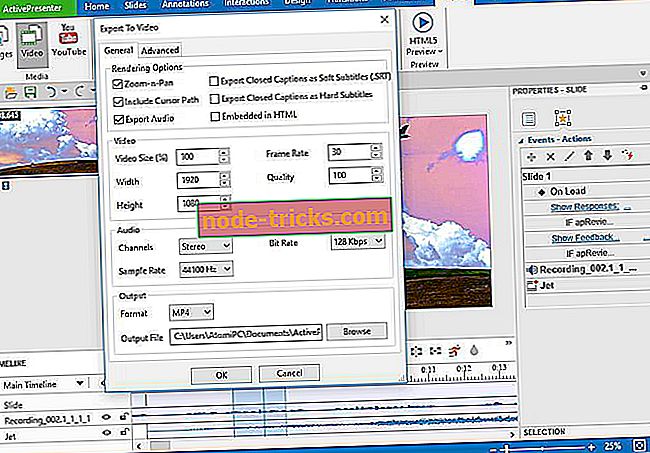
Az ActivePresenter inkább irodai eszköz, mint egyszerű képernyőfelvétel eszköz.
Ha a Microsoft az ActivePresenter-et készítette, akkor az Office csomagba csomagolná - de nem. Az Atomi az ActivePresenter-t készíti el, és néhány nagyon kitűnő tulajdonsággal csomagolja azt, ami szellővé teszi a prezentáció elvégzését vagy a szoftver oktatási környezetben történő használatát:
- Jegyezzen fel minden mozgást a képernyőn nagy felbontással és képsebességgel
- A webkamera és a rendszer hangja egyszerre rögzíthető
- Vágja, másolja, távolítsa el a rögzített videó bármely részét
- Hangfelvétel-elbeszélés rögzítése felvétel közben vagy később a szerkesztési fázisban
- A hang elhalványul / elhalványul, audio zajcsökkentés
- Gazdag megjegyzések: Zoom-n-pan, alakzatok, hívások, zárt feliratok, egér kurzor hatásai, több erőforrás (videó, kép, hang, Youtube videó)
- Helyezze be az időt a képkockák befagyasztásához
- Videó / hang lejátszási sebességének módosítása
- A videó érzékeny részei elmosódnak, vagy zöld képernyő hatások (chroma key effect)
- Videó közzététele a YouTube-on néhány lépésben
Ha elkészült a videó képernyőn, és nem szerkesztheted, akkor nem csak videót, hanem különböző formátumokat is exportálhatsz, például Word, Excel, PDF, PowerPoint, Flash és akár HTML5 szimulációt is.
Az ingyenes verzió azonban nem tartalmazza ezeket a formátumokat - de a fizetett személy nem, és 149 dollárba kerül.
- Töltse le most az ActivePresenter ingyenes verzióját (standard kiadás)
- Töltse le most az ActivePresenter ingyenes verzióját (professzionális kiadás - további funkciókat tartalmaz)
Snagit (javasolt)
A Snagit egy prémium szoftver - nem csak egy eszköz. Próbáld ki a próbát, de a teljes dolog 50 dollárért kerül.
Az ár azonban indokolt, mivel a Snagit nemcsak a képernyőfelvétel eszköze, hanem egy tisztességes videószerkesztőt is tartalmaz, ingyenes technikai támogatással rendelkezik, és számos online szolgáltatással integrálódik.
A Snagit az egyetlen olyan program, amely beépített, fejlett képszerkesztő és képernyőfelvételi funkcióval rendelkezik.
- Testreszabása és szerkesztése minden képernyőt professzionális minőségű jelölőeszközökkel.
- Vágja le a képernyőfelvételek bármely részét.
- Videók konvertálása animált GIF-ekre.
A Snagit 2019 az okos, kényelmes módja annak, hogy pontot szerezzen, kiküszöbölje a zavart és a jövőbeni biztonságot.
Ha valami profilt keres egy őrült mennyiségű funkcióval, és egy olyan támogató személyzet, aki segít neked átjutni ezeken a funkciókon - és hajlandóak fizetni érte, a Snagit az Ön választása.
- Nézd meg most Snagit (próbaverzió)
Camtasia Studio
Ugyanezektől az emberektől, akik Snagit-et készítették, jön Camtasia. Ha úgy gondolta, Snagitnek túl sok jellemzője van, Camtasia egy lépéssel a Snagit előtt. A Camtasia teljes körű videószerkesztő és video-megjelenítő modult tartalmaz.
Ha oktatóanyagokat készít, akkor ez talán a legjobb szoftver, amit használhat. Ha egy funkcióra gondolnánk, valószínűleg Camtasia is van - így túl sokáig tart, hogy beszéljen mindazokról a dolgokról, amiket tehet, de mindez egy 200 dolláros ár-értékű.
Van egy próba, amely segítségével kiderítheti, hogy érdemes-e az Ön számára, de ez az ár, amit teljes eszközért kell fizetnie.
- Próbálja ki most Camtasiát
EZVID
Az EZVID olyan eszköz, amely nem rendelkezik sok funkcióval. Alapvető videószerkesztővel van ellátva, de a legjelentősebb tulajdonsága, hogy képes feltölteni a YouTube-ra készített videókat; ez a funkció lehetővé teszi, hogy videókat hozzon létre és töltsön fel képeket arról, amit a képernyőn lát.
Az alapvető videószerkesztő magában foglalja a sebességszabályozást, és olyan dolgokat, amelyeket ilyesmitől elvárhat. A legjobb? Ez ingyenes.
[Frissítés] Az EZVID nemrég hozzáadott hangszintézist, közvetlen fájlkimenetet (nem csak a YouTube-ra), vizuális effekteket, képernyőrajzokat és így tovább.
- Nézze meg az EZVID hivatalos honlapját
Webinaria
Ha a nyílt forráskódú szoftvereket választja, akkor a Webinaria az Ön számára. A Webinaria minden olyan funkciót tartalmaz, amelyet a képernyőfelvétel eszköztől elvárhat, de ami egyedivé teszi, hogy képes videókat exportálni Flash-ként.
Ez egy alapvető videószerkesztővel is rendelkezik, nem sok csengővel és sípokkal - elég ahhoz, hogy a munkát elvégezze.
Rylstim Screen Recorder
A Rylstim Screen Recorder valószínűleg a legegyszerűbb képernyőfelvételi eszköz ezen a listán - amint telepítette, mindössze annyit kell tennie, hogy kiválasztja a kódot és azt a mappát, ahová menteni kívánja a rögzített videókat. Ha elkészült, egyszerűen kezdje el a felvételt, és miután befejezte a felvételt, a felvett videóit a korábban beállított mappában fogja látni.
Nincs szerkesztő - ez az eszköz csak egy célt szolgál, és ez a képernyőfelvétel. Van még egy hordozható verzió, így nem kell telepítenie, ha nem akarja. Mindezt ingyen.
Jing
Ugyanezektől az emberektől, akik Snagit-et és Camtasia Stúdiót készítettek, jön Jing. Camtasia-val és Snagit-tel ellentétben a Jing egy ingyenes eszköz - és hasonlóan a Rylstimhez is, nagyon egyszerű használni.
Nincs beépített szerkesztője, de van néhány fejlett eszköze, mint például az egérkövetés, stb., Amelyek nem szerepelnek más ingyenes eszközökben. Ez is nagyon egyszerű használni, és még lehetővé teszi, hogy feltöltse a videókat közvetlenül a Screencast.com-ra.
CamStudio
A CamStudio egy ingyenes és nyílt forráskódú eszköz, hasonlóan a Webinariahoz, és nagyon egyszerű használni, mivel nem sok bonyolult funkciót csomagol - mint Jing és Rylstim.
Pontosan ez az, amit keres, hiszen meglehetősen jó hírnevet szerzett magának, mivel egyszerűen csak hirdetett, és nem bonyolult funkciókat adott hozzá, amelyek megtévesztik a használatát.
Xbox DVR
Végül, de nem utolsósorban a beépített Xbox DVR. Ez az eszköz célja a videofelvételek rögzítése, de ezt könnyen használhatja a képernyő rögzítéséhez - és mivel ez magában a Windowsban van, nem kell semmit letöltenie vagy telepíteni, és egyszerűen csak a dobozból működik.
Hogyan kell használni a beépített XBox DVR eszközt?
Egyszerűen nyomja meg a Windows Key + G billentyűt, és elindul.
A többi egyszerűbb eszközhöz hasonlóan ez a funkció nem rendelkezik bonyolult szerkesztővel.
Ez a Windows 10 képernyőrögzítő eszköz. Tudjon meg többet erről a cikkről: Képernyőfelvétel funkció a Windows 10-ben.
Ezek a Windows 10 legjobb képfelvételi eszközei voltak. Nyilvánvalóan magad is eldöntheted, hogy ezek közül melyik a legjobb eszköz az Ön számára, attól függően, hogy pontosan mit szeretne tenni. Bár a legtöbb ingyenes, néhány költség 200 dollár felett van. Melyik a legjobban megfelel az Ön igényeinek és teljesíti az Ön igényeit.
Ez sok felhasználó számára hasznos volt, akiknek útmutatót és oktatóanyagokat kell hozzáadniuk a képernyőképekhez és videókhoz. Tudassa velünk, ha segített neked is!
Kapcsolódó cikkek
{{#Values}}{{Entity.label}}
{{post.title}} {{/ értékek}} {{# értékek}}{{Entity.label}}
{{post.title}} {{/ értékek}}A szerkesztő megjegyzése: Ezt a bejegyzést eredetileg 2016 áprilisában tették közzé, és frissítették és frissítették a frissesség, a pontosság és a teljesség érdekében. Minden évben megváltoztattuk a listán szereplő termékeket, így hozzáférhetünk a legfrissebb tetejéhez a legjobb és a leginkább felhasználóbarát képernyővédő szoftverrel a Windows PC-hez.








